在Word中计算平均分是一项实用的技能,特别适用于需要在文档中快速处理数据的情况。以下是计算平均分的详细步骤:
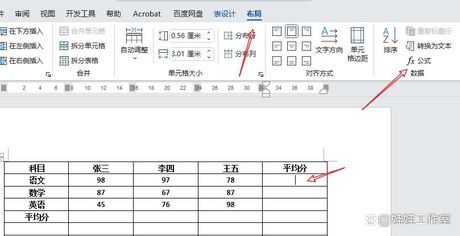
准备工作:首先,打开Word文档,并输入需要计算的数据到表格中。
插入公式:将鼠标光标放置在需要显示平均分的单元格中。点击菜单栏中的“插入”,然后选择“文档部件”,在弹出的下拉框中选择“域”。
选择公式:在弹出的窗口中,点击上方的“公式”。在第一行的公式输入框内输入“AVERAGE(LEFT)”或“AVERAGE(ABOVE)”,取决于你的数据是横向排列还是纵向排列。
确认并复制公式:输入公式后点击“确定”。此时,平均分已经计算并显示在单元格中。复制这个单元格中的平均分。
粘贴并刷新:将复制的平均分粘贴到其他需要显示平均分的单元格中。粘贴后,按下“F9”键刷新表格,以计算并显示新的平均分。
注意:公式中的“LEFT”代表计算左侧数据的平均值,如果数据在平均分单元格的右侧,则应使用“RIGHT”。
通过以上步骤,你可以在Word文档中轻松计算平均分,无需切换到其他软件。这种方法不仅方便,还能保持文档格式的整洁性。